Содержание
- 1 Обзор роутера D-Link DIR-615
- 2 Настройка роутера DIR-615
- 3 Отзывы
- 4 1. Определяемся с версией и ревизией программного обеспечения.
- 5 2. Скачиваем прошивку с FTP сервера.
- 6 3. Прошиваем роутер.
- 7 Зачем нужна прошивка DIR-615?
- 8 Как прошить роутер D-Link DIR-615
- 9 Скачиваем прошивку для D-Link DIR-615
- 10 Обновляем прошивку на DIR-615
Роутер DIR-615 — очередной представитель устройств линейки D-Link DIR с поддержкой современной скорости локальной сети и кабельного интернета. Его настройка ничем особенным не отличается от настроек аналогичных совместимых моделей роутеров.
Обзор роутера D-Link DIR-615
В комплектность роутера DIR-615 входят: само устройство, две антенны Wi-Fi, диск с ПО, адаптер питания, LAN-кабель, руководство пользователя.
В комплект поставки DIR-615 включено всё необходимое
WAN-порт расположен обособленно. Поддерживается любой тариф кабельного интернета — до 100 Мбит/с, такова же скорость в локальной сети по кабелю. Однако беспроводная сеть Wi-Fi (связь между устройствами) втрое быстрее.
LAN-порты расположены в стороне
Панель индикации очень информативна — как и на подавляющем большинстве домашних маршрутизаторов.
Индикаторы питания, режимов и сети DIR-615
Число ПК и ноутбуков в кабельной сети с DIR-615 можно легко увеличить с 3–4 до требуемого количества, используя дополнительные устройства LAN-Hub и чисто проводные маршрутизаторы на любой вкус — от простейших (другие роутеры) до профессиональных многопортовых устройств.
Таблица: характеристики DIR-615
| Параметр | Значение или допуск |
| Процессор | Realtek RTL8196x (400 или 600 МГц) |
| Оперативная память | 32 МБ |
| Флеш-диск | 4 МБ |
| Количество портов LAN и их скорость | 4 LAN, один порт WAN, до 100 Мбит/с |
| Стандарт, скорость и диапазон Wi-Fi | 2,4 ГГц, 802.11n (MIMO), до 300 Мбит/с |
| Количество антенн Wi-Fi | 2 (съёмные, с усилением 2 дБ) |
| Протоколы доступа в интернет | PPTP, L2TP, статические и динамические IP, PPPoE |
| Защита сети Wi-Fi | все стандарты, включая WPA-2 |
| Режимы работы Wi-Fi | точка доступа, беспроводной маршрутизатор |
| Дополнительные функции | NAT, SPI, DHCP, сетевой экран, DMZ |
Сейчас роутер DIR-615 обойдётся в 1000 – 3000 р., в зависимости от магазина или торговой сети, региона покупки, стоимости доставки. Покупка роутера DIR-615 он-лайн на сайтах китайских магазинов, например, AliExpress, может обойтись втрое дешевле (включая бесплатную в течение 60 дней доставку в Россию), чем в отечественных ТЦ.
Настройка роутера DIR-615
Перед подключением роутера к ПК или ноутбуку проверьте, что сетевые адаптеры Wi-Fi и LAN настроены на автополучение IP-адресов — это освободит вас от настройки на каждом из клиентских устройств.
Проверка IP-настроек на ПК или ноутбуке
В Windows 10 сделайте следующее.
- Дайте команду «Пуск — Панель управления — Центр управления сетями и общим доступом — Изменение параметров адаптера.
- Дайте команду: правый щелчок мышью на значке Ethernet (или Wi-Fi, особой разницы нет) — «Свойства», перейдите на вкладку «Сеть».
- Следующая команда: «Протокол интернета (IPv4) — Свойства».
- Проверьте, включены ли функции «Получать IP-адрес (или адрес DNS) автоматически».
Проверьте, автоматические ли настройки IP
- Если после прошлой интернет-сессии (подключение через другой роутер Wi-Fi) у вас остались статические IP (даже не полностью) — удалите их.
Теперь перейдите к настройкам DIR-615.
Если прошлые IP-настройки вам ещё пригодятся (вы снова подключитесь к Сети через роутер, в котором не включён сервер DHCP) — воспользуйтесь сторонними программами, сохраняющими профили настроек, например, NetSetMan.
Вход в настройки роутера и смена пароля
После автополучения IP-адресов на ПК или ноутбуке у многих роутеров по умолчанию включается DHCP-сервер. Для удобства пользователей все команды и пункты меню переведены на русский.
- При первом включении роутеров линейки D-Link DIR зайдите со своего браузера на адрес 192.168.0.1 и введите логин и пароль — слово «admin».
Введите логин и пароль по умолчанию
- Дайте команду «Инструменты — Администрирование», введите дважды новый пароль от роутера, нажмите кнопку «Сохранить настройки».
Введите свой новый пароль от устройства
- Рекомендуется перед вводом пароля также задать имя устройства.
Роутер перезапустится, вы войдёте в его настройки с новым паролем.
Как настроить Wi-Fi на роутере DIR-615
После смены пароля на роутере DIR-615 проверяется второй рубеж защиты — шифрование WPA-2 в сети Wi-Fi.
- Дайте команду: «Установки» — «Настройка беспроводной сети» — кнопка «Ручная настройка беспроводного соединения».
Вход в ручную настройку Wi-Fi
- Отключите опцию «Установка защищённой сети Wi-Fi» — эта функция поддерживается не всеми гаджетами и ноутбуками.
Настройки точки доступа Wi-Fi на роутере
- Включите опцию «Использовать беспроводную сеть», установив значение «Всегда».
- Опция «Скорость Wi-Fi» должна быть со значением «802.11bgn Mixed».
- Задайте имя беспроводной сети (SSID).
- Уровень безопасности должен быть не хуже «WPA-2 Персональная».
- Опция «Режим WPA» должна быть со значением «Только WPA».
- Алгоритм шифрования — WPS.
- Задайте ключ вашей сети Wi-Fi, если роутер попросит дополнительный пароль — введите значение, указанное на упаковке, нажмите кнопку «Сохранить настройки».
Роутер DIR-615 перезапустится с новыми настройками вашей сети Wi-Fi. Используйте ключ WPA-2, только что указанный в настройках роутера.
Настройка PPTP на роутерах DIR
В качестве примера — альтернативный веб-интерфейс для роутеров линейки DIR, отличный от «родного», выпущенного компанией D-Link и также подходящий для 615-й модели.
- Дайте команду «Сеть — WAN» и выберите протокол «Динамический IP и PPTP».
Задайте порт, протокол, имя и MAC-адрес
- Выберите 5-й порт и введите имя сетевого профиля (для разных провайдеров выбираются разные сетевые настройки).
- Включите опции «Разрешить WAN» и «Получить адрес DNS», введите значение MTU (срок действия IP-пакетов), меньшее, чем 1450.
- Задайте настройки VPN: автоподключение к сети, имя пользователя (однократно) и пароль (дважды) из договора.
Завершение настройки соединения PPTP на роутере
- Назначьте адрес VPN-сервера и не включайте шифрование, выберите режим авто-аутентификации, задайте значение MTU, меньшее 1450.
- Включите опцию «Поддерживать связь», нажмите кнопку «Сохранить».
DIR-615 перезапустится и выйдет в сеть, используя PPTP. Если провайдер использует протокол PPTP с услугой «Статический IP» — адреса DNS нужно будет назначить вручную.
Настройка L2TP на DIR-615
Как и протокол PPTP, L2TP — это следующее за PPTP развитие шифрования в сетях VPN. Оба алгоритма используются, например, если вам срочно нужно «спрятаться» от интернет-цензуры, например, обойти запрет торрентов, действующий в вашей стране. Многие российские провайдеры, начиная от «Ростелекома», поддерживают обе эти разновидности шифрования трафика.
В качестве примера — всё тот же фирменный веб-интерфейс DIR-615.
- Дайте команду «Настройки — Интернет — Ручная настройка интернет-соединения».
Нажмите кнопку перехода к ручной настройке L2TP
- Выберите тип связи (L2TP-соединение). В качестве примера — связь без услуги «Статичный IP».
Для продолжения перейдите к следующим параметрам DIR-615
- Введите имя пользователя и пароль из договора, имя сервера. В качестве примера — подключение к GPON (оптоволоконный интернет) от «Билайн».
Введите также все параметры L2TP, требуемые провайдером
- Включите автоподключение при разрыве соединения и введите значение MTU меньшее чем 1450. Нажмите кнопку «Сохранить настройки». В случае подключения услуги «Статичный IP» получите от «Билайн» (или иного провайдера) основной IP шлюза и DNS-адреса.
Роутер перезапустится с новыми настройками L2TP-соединения и выйдет в Сеть автоматически.
Настройка PPPoE на роутерах
Связь по PPPoE, будучи высокоскоростной, требует имя пользователя и пароль — если только у вас не подключена услуга «Доступ в Сеть без настроек». Последнее актуально для сотовых провайдеров, использующих идентификацию клиента по IMSI SIM-карты — там не требуется, как у кабельных провайдеров, логин и пароль из договора.
В качестве примера — ещё один альтернативный веб-интерфейс от D-Link, отличающийся от классического серо-оранжевого.
Вообще, фирма В-Link, выпуская роутеры разных модификаций, относящихся к одной и той же модели, использует на них разное оформление и заметно отличающийся функционал, хотя суть всех операций не меняется.
Сделайте следующее.
- Авторизуйтесь по логину и паролю (если требуется), дайте команду «Сеть — Соединения».
Выберите существующий или создайте новый профиль PPPoE-связи
- Нажмите кнопку «Добавить» и введите следующие параметры: имя вашего профиля (произвольное), значение MTU меньшее чем 1450. Выберите тип связи PPPoE, включите опцию «WAN», выберите 5-й порт и сверьте MAC-адрес с указанным в вашем договоре.
Проверьте, чтобы все значения для PPPoE были оптимальными
- Введите ваш логи и пароль (дважды) из договора, выберите режим авто-аутентификации, включите функции «NAT» и «Сетевой экран».
Особое внимание уделите логину и паролю
- Нажмите кнопку «Сохранить», затем выберите ваш профиль соединения (в графе «Шлюз по умолчанию») и снова нажмите кнопку «Сохранить».
Новые настройки отобразятся рядом с (или вместо) IPoE
DIR-615 автоматически выйдет в интернет после перезапуска.
Как настроить статические IP на DIR-615
Статические IP-настройки могут не потребовать ввода логина и пароля из договора.
- Дайте команду «Сеть» — «WAN» — кнопка Добавить» для создания нового профиля соединения.
Добавление нового профиля соединения Static IP
- Выберите порт 5 и введите профиль соединения, назначьте MTU меньше 1450, проверьте верность адреса MAC.
Проверьте всё те же начальные параметры для статических IP
- Выберите подключение по статическому IP и введите IP шлюза и DNS, полученные от провайдера, нажмите кнопку «Сохранить».
IP и DNS-адреса выдаются провайдером
- Дайте команду «Система — Сохранить настройки».
Нажмите на пункт меню для сохранения настройки
DIR-615 запустится с новыми настройками и переподключится к интернету.
Проброс портов на роутерах DIR-615
Проброс портов между роутерами необходим, например, для оптимизации скорости торрент-раздач, настройки местного игрового сервера и т. д. Последнее имеет значение и в местной городской сети — на тарифах со скоростным интернетом до 100 Мбит/с, но имеющим внутригородскую (или внутрикампусную, например, между несколькими близкорасположенными корпусами университета или общежитиями) скорость до одного и более гигабит в секунду.
В качестве примера — синий (русифицированный) веб-интерфейc D-Link.
- Дайте команду: «Межсетевой экран» — «Виртуальные серверы» — кнопка «Добавить».
В отличие от профиля обычного соединения, серверное настраивается иначе
- Выберите произвольный шаблон профиля, введите имя соединения, выберите протокол внешнего подключения к Сети (например, вы используете соединение PPPoE). Выберите протокол, например, TCP/IP.
Введите требуемые значения для проброса портов
- Укажите диапазон внешних и внутренних портов. При ошибках связи на одном из них роутер будет автоматически перебирать номера портов в данных интервалах значений, пока не будет найден работающий.
- Назначьте внутренний IP-адрес сервера или маршрутизатора локальной или внутригородской сети, выполняющего роль сервера, до которого необходимо открыть эти порты. Нажмите кнопку «Сохранить» (или «Изменить», если меняется уже существующий профиль соединения). У вас появится новый/изменённый профиль соединения с пробросом портов.
Проброс портов а DIR-651 закончен
- Нажмите повторно кнопку «Сохранить.
Вы можете перезапустить роутер и проверить работоспособность «проброшенного» соединения.
Настройка IP-телевидения на роутере DIR-615
Настройки услуги «IP-телевидение» едины для многих роутеров линейки DIR. Услуга должна быть подключена на тарифе провайдера.
- В русифицированном интерфейсе D-Link дайте команду «IP-телевидение — Мастер настройки IPTV». В некоторых версиях прошивки пункт называется — «Настройка IPTV».
Убедитесь, что к данному порту не подключено других ПК и сегментов LAN
- Выберите один из LAN-портов и нажмите кнопку «Изменить». Настройка сохранится, роутер будет перезапущен.
Порт, отведённый под IPTV, нельзя будет использовать для обычного интернета. Назначьте под IPTV один из свободных портов роутера DIR, а не другой порт, в который включён LAN-концентратор с несколькими кабельными подключениями к разным ПК — иначе эти компьютеры, работающие в связке на данном порте, будут программно отрезаны от Сети.
Включите вашу приставку и подключите её к выбранному порту LAN. На мониторе должен отобразиться список каналов IPTV.
Настройка LAN и DHCP на роутере
DHCP-сервер раздаёт локальные IP всем гаджетам и ПК, не настроенным на конкретные значения в вашей локальной сети. В качестве примера — классический веб-интерфейс.
- Дайте команду «Установки — Настройки сети», задайте IP основного шлюза (маска подсети задастся автоматически), введите имя сетевого устройства (для его идентификации в качестве конечного роутера в любых локальных сетях).
Определитесь, какое адресное пространство IP будет использовать ваша LAN
- Включите функцию «Выборка DNS». Разрешите также функцию «DHCP», назначьте начальный и конечный локальные IP в программном пуле адресов LAN.
- Включите функцию «Вещать DHCP» и назначьте время аренды LAN-адресов ПК и гаджетами, подключающимися к DIR-615. Нажмите кнопку «Сохранить настройку».
Роутер перезапустится с новыми настройками DHCP, ваши ПК и гаджеты переподключатся, затем в вашей сети включится доступ в интернет.
Настройка DIR-615 в качестве репитера
Режим репитера позволяет расширить зону покрытия сети Wi-Fi. Как и любой реальный 3G/4G-повторитель, виртуальный репитер Wi-Fi позволяет не только решить проблему «последнего дома/квартала/мили» с покрытием, но и создать полноценную беспроводную локальную сеть любой топологии (цепочка роутеров, «звезда», «дерево», «облако» или «кольцо» устройств) с одним или несколькими каналами доступа в интернет. Получается полноценная сеть по образу и подобию сотовой сети — с куда меньшим радиусом «сот» (роутеров), без кабеля или ВОЛС к каждой из этих «базовых станций», без телефонных звонков и SMS/MMS, но не уступающая по скорости интернета технологиям на основе 3G (UMTS).
Режимы виртуального хот-спота и повторителя поддерживают и почти все современные Android-гаджеты, имеющие технологию Wi-Fi Direct («раздатчик интернета») и стороннее приложение, полученное из Google Play или от третьих разработчиков. Не проблема сопрячь по Wi-Fi роутер с планшетом или смартфоном (и наоборот), работающий в режиме повторителя.
Режим репитера Wi-Fi представляет практический интерес для наиболее искушённых пользователей. В качестве примера — классический интерфейс D-Link.
- Дайте команду «Установки — Беспроводная сеть» и выберите режим моста с точкой доступа (это и есть виртуальный репитер). В других прошивках D-Link DIR это может быть режим «Клиент и точка доступа».
Роутер DIR-615 настраивается немного иначе, чем роутеры других марок
- Введите имя сети Wi-Fi. Выберите канал вручную — на котором вещает исходный роутер. При автоматическом выборе канала включите функцию «Автосканирование каналов».
- Если вас интересуют скрытые сети Wi-Fi (эти роутеры не выдают свой SSID в эфир), MAC-адреса и настройки WPA-2 вам известны, отметьте функцию «Включить скрытые беспроводные сети».
- Выберите значение безопасности Wi-Fi — «Включить улучшенную безопасность беспроводных сетей», если искомый роутер использует такой уровень безопасности. Можно также использовать привязку к исходным роутерам по MAC-адресам, если отключить этот улучшенную безопасность ретрансляции Wi-Fi.
Назначение MAC-адресов вручную для статичной настройки Bridge-AP
- Выберите алгоритм шифрования, используемый исходным роутером.
Остался последний шаг — и повторитель DIR-615 готов к работе
- Включите персональную идентификацию по ключу WPA-2 и дважды введите пароль от ретранслируемой сети Wi-Fi, нажмите кнопку «Применить настройки».
DIR-615 перезапустится в режиме репитера, отключившись от собственного кабельного интернета. После переподключения гаджетов и ПК к роутеру-ретранслятору произойдёт автоперевзятие интернет-трафика с исходного роутера (при его наличии — кабельный PON, 4G-доступ или взятие с очередного в созданной цепочке репитеров роутера или гаджета, работающего как виртуальный хотспот). Вы можете выйти в Сеть.
Видео: краткая лекция по настройке DIR-615
Сброс, предзагрузка и сохранение настроек
Для простоты настроек фирма D-Link свела работу с настройками роутеров линейки DIR/DAP в одно подменю. Дайте команду «Ещё — Сохранить и восстановить».
Сохранение, загрузка сохранённых или сброс всех настроек на DIR-615
Для сохранения настроек DIR-615 служит кнопка «Сохранить», для предзагрузки уже сохранённых в отдельный файл настроек — форма пути к файлам с кнопкой «Обзор» и кнопка «Обновить настройки», для сброса неудачных настроек — кнопка «Восстановить». После каждого обновления настроек роутер перезапускается.
Обновление прошивки DIR-615
В качестве примера — ещё один из вариантов интерфейса DIR-615. Скачайте обновлённый файл прошивки с сайта производителя роутеров DIR.
- Дайте команду «Расширенные настройки — Система и обновление ПО».
Войдите в мастер обновления прошивки DIR-615
- Выберите ваш файл, нажав кнопку обзора файлов на вашем ПК.
Прошивка должна быть предварительно скачана
- Нажмите на кнопку «Загрузить прошивку» и дождитесь её переноса во флеш-память роутера. После перезапуска DIR-615 она будет установлена «поверх» прежней.
Роутер подключится к Сети при условии, что настройки по умолчанию допустимы у вашего провайдера. Так бывает, когда сам провайдер одновременно поддерживает несколько протоколов (без подключения допуслуг) — динамический IP, PPPoE и шифрование по PPTP/L2TP, оставляя пользователю возможность выбора.
Перезапуск DIR-615
Перезапуск роутера DIR-615 осуществляется как нажатием (и удержанием на полминуты) всем известной кнопки сброса, расположенной сзади, возле гнёзд LAN, так и через веб-интерфейс.
Зачастую перезапустить роутер через его настройки быстрее, если действия отработаны, при удачном стечении обстоятельств, — чем держать остриём эту самую кнопку.
Дайте команду: «Система» — «Перезапустить» (или «Сохранить и перезапустить», если вы заодно меняете настройки).
Инициализация перезапуска DIR-615
Роутер перезапустится и повторно выйдет в Сеть.
Отзывы
Несмотря на обилие вариантов веб-интерфейса, роутеры D-Link DIR легки в настройке. Не исключение и DIR-615. Как и всякий роутер, этот также очень прост в работе. Вы за считанные минуты настроите его. Отличной вам работы — и хорошей скорости интернета!
29 Мар 2014г | Раздел: Компьютер
Здравствуйте уважаемые читатели сайта sesaga.ru. С появлением дешевого безлимитного скоростного интернета вопросы о настройке роутера или его прошивки становятся все более и более актуальными. Ведь с помощью этого нехитрого аппарата появилась возможность раздавать интернет от одной точки подключения сразу на несколько устройств и, причем это можно делать не только по проводам но и по воздуху, используя Wi-Fi. А это уже облегчает раздачу интернета в домашних условиях, и не только.
На сегодняшний день технологии не стоят на месте, и компьютерное оборудование усовершенствуется такими темпами, что программное обеспечение просто за ним не успевает. И поэтому при определенных моментах возникает «конфликт» на уровне программного обеспечения между новым оборудованием и «быстро устаревшим».
А чтобы таких конфликтов возникало меньше или вообще их исключить, производители компьютерного оборудования выпускают свежие версии программного обеспечения, именуемые драйверами или прошивкой. В этой статье Вы узнаете, как прошивкой прошить роутер D-Link DIR-615.
1. Определяемся с версией и ревизией программного обеспечения.
Прежде чем прошивать роутер необходимо определиться с его моделью, версией и ревизией программного обеспечения. Эту информацию берем из наклейки, расположенной на его боковой части.
В первую очередь обращаем внимание на модель, которая указана в верхней правой части наклейки: в моем случае модель роутера DIR-615.Также особо обратите внимание на то, что после числового значения модели нет никаких букв и цифр — это очень важно.
Теперь определяемся с версией и ревизией программного обеспечения. Для этого смотрим в левую нижнюю часть наклейки, где указан штрих код роутера:
H/W Ver.: E4 – версия ревизии Е4; F/w Ver.: 5.10RU – версия прошивки 5.10RU.
Также эти параметры можно увидеть, если зайти в web-интерфейс роутера. В адресной строке браузера «Mozilla Firefox» или «Internet Explorer» набираем 192.168.0.1 и попадаем на главную страницу:
В верхней части рисунка эти параметры обведены красным прямоугольником.
2. Скачиваем прошивку с FTP сервера.
В браузере набираем dlink.ru и попадаем на официальный сайт компании D-Link .
В связи с изменениями на ftp сервере компании D-Link папка с прошивкой ревизии Е4 стала недоступна с главной страницы компании, поэтому для скачивания прошивки заходим в папку по этой ссылке и далее действуем согласно указаниям этого пункта статьи.
Опускаемся до раздела «Загрузки FTP» и входим в него.
Здесь мы попадаем на FTP сервер компании D-Link, на котором хранятся прошивки и драйвера для оборудования, которое выпускает данная компания.
Для каждого наименования продукта на сервере создана своя папка с указанием ее размера и датой последнего изменения. Находим папку «Router» и заходим в нее.
В этой папке мы видим несколько моделей из серии DIR-615 с различными цифровыми и буквенными значениями на конце. Но все это разные модели и к нашей модели они не имеют никакого отношения.Мы ищем именно DIR-615.
Обратите внимание на верхнюю часть рисунка:здесь указан участок на FTP сервере, на котором Вы в данный момент находитесь. Это все сделано для удобства передвижения по папкам на сервере: надпись вида «ftp://ftp.dlink.ru/pub/Router/» говорит о том, что в данный момент вы находитесь в папке «Router».
Продолжаем. В папке «DIR-615» находим папку с прошивками «Firmware» и заходим в нее.
Здесь мы видим папки с разными ревизиями прошивок, выпущенных для модели роутера DIR-615. Выбираем ту, которую мы определили по наклейке или через web-интерфейс: в моем случае это ревизия Е4. Заходим в папку «RevE».
И вот он этот файл прошивки типа «DIR-615E4_FW511RUB03beta02.bin».Его можно сразу скачивать и начинать прошивать роутер, но мы пока торопиться не будем – осмотримся.
В этой папке есть еще две папки: «beta» и «old». В папке «old» лежат все версии прошивок, которые были ранее выпущены для этой модели.
Читайте также: Iphone 7 jet black фото
В папке «beta» для скачивания и установки предлагается новая версия прошивки, которая на данный момент проходит тест. То есть этой версией прошивки производитель пытается устранить ранее возникавшие проблемы или которые могут возникнуть при эксплуатации роутера DIR-615 с ревизией «Е4».
Прошивку будем скачивать из папки «beta», так как ее версия — «FW511RU», а наш роутер прошит ранней версией — «FW 510RU».
Наводим курсор мышки на файл прошивки и щелкаем левой кнопкой мышки. Выйдет окно, где выбираем «Сохранить файл» и нажимаем «ОК».
3. Прошиваем роутер.
Когда прошивка скачена на компьютер, то соединение с интернетом нам пока временно не нужно. Вынимаем кабель из порта WAN «INTERNET» и тем самым разрываем связь с интернетом.
В адресной строке браузера набираем адрес роутера 192.168.0.1. Выбираем вкладку «TOOLS» и заходим в раздел «FIRMWARE».
В поле «FIRMWARE INFORMATION» можно увидеть информацию о текущей версии прошивки, а так как мы ее уже знаем, то опускаемся в поле «FIRMWARE UPGRADE» и нажимаем кнопку «Обзор».
Откроется окно со скаченными файлами прошивок. Выделяем только что скачанную версию и нажимаем кнопку «Открыть».
В окошке напротив кнопки «Обзор» будет путь до файла прошивки. Нажимаем кнопку «Upload».
Появится окно с предупреждением. Соглашаемся и нажимаем «ОК».
Пошел отчет времени процесса прошивки роутера. Пока этот процесс будет происходить – ничего не трогаем и ничего не делаем. Ждем окончания процесса.
Если Вы все сделали правильно, то через две-три минуты прошивка должна залиться и роутер уйдет на перезагрузку.
После перезагрузки роутера в адресной строке браузера набираем адрес 192.168.0.1, заходим на главную страницу роутера и смотрим в правый верхний угол страницы и видим, что версия прошивки с «5.10RU» поменялась на «5.11RU».
Теперь подключаете кабель в порт WAN «INTERNET» и выходите в интернет.Все настройки роутера должны остаться на месте.
Теперь Вы знаете, как прошить роутер D-Link DIR 615.Ну а если что-то осталось не понятно, то в дополнение посмотрите этот видеоролик, который должен убрать все Ваши сомнения.

Зачем нужна прошивка DIR-615?
Вообще, прошивка — это программное обеспечение, «зашитое» в устройстве, в нашем случае — в Wi-Fi роутере D-Link DIR-615 и обеспечивающее работу оборудования. Как правило, приобретая роутер в магазине, Вы получаете беспроводный маршрутизатор с одной из первых версий прошивок. В ходе эксплуатации пользователи находят различные недочеты в работе роутера (что для роутеров D-Link, да, впрочем, и остальных, довольно типично), а производитель выпускает обновленные версии программного обеспечения (новые версии прошивок) для данного роутера, в которых эти недочеты, глюки и прочее старается исправить.
Wi-Fi роутер D-Link DIR-615
Сам процесс прошивки роутера D-Link DIR-615 обновленной версией программного обеспечения не представляет никаких сложностей и, при этом, способен решить многие проблемы, такие как самопроизвольные разрывы соединения, падение скорости по Wi-Fi, невозможность изменить настройки тех или иных параметров и другие.
Как прошить роутер D-Link DIR-615
Прежде всего, следует загрузить файл обновленной прошивки для маршрутизатора с официального сайта D-Link. Для этого, перейдите по ссылке http://ftp.dlink.ru/pub/Router/DIR-615/Firmware/RevK/ и зайдите в папку, соответствующую Вашей ревизии роутера – K1 или K2. В этой папке Вы увидите файл прошивки с расширением bin — это и есть последняя версия программного обеспечения для Вашего DIR-615. В папке Old, находящейся там же, находятся более старые версии прошивок, которые в некоторых случаях оказываются полезными.
Прошивка 1.0.19 для DIR-615 K2 на официальном сайте D-Link
Читайте также: Netstat описание команды windows
Будем исходить из того, что Ваш Wi-Fi роутер DIR-615 уже подключен к компьютеру. Перед прошивкой рекомендуется отключить кабель провайдера от порта Internet роутера, а также отключить все устройства, которые подключены к нему по Wi-Fi. Кстати, сделанные Вами ранее настройки роутера после перепрошивки не сбросятся — об этом можно не беспокоиться.
- Запустите любой браузер и в адресной строке введите 192.168.0.1, на запрос логина и пароля введите либо заданный ранее Вами, либо стандартные — admin и admin (если Вы их не меняли)
- Вы окажетесь на главной странице настроек DIR-615, которая, в зависимости от установленной в настоящий момент прошивки может выглядеть следующим образом:
- Если у Вас прошивка в голубых тонах, то нажмите «Настроить вручную», затем выберите вкладку «Система», а в ней — «Обновление ПО» нажмите кнопку «Обзор» и укажите путь к ранее загруженному файлу прошивки D-Link DIR-615, нажмите «Обновить».
- Если у Вас второй вариант прошивки, то кликните «Расширенные настройки» внизу страницы настроек роутера DIR-615, на следующей странице около пункта «Система» Вы увидите двойную стрелочку «вправо», нажмите ее и выберите пункт «Обновление ПО». Нажмите кнопку «Обзор» и укажите путь к новой прошивке, нажмите «Обновить».
После этих действий начнется процесс прошивки роутера. Стоит отметить, что браузер может показать какую-либо ошибку, также может показаться, что процесс прошивки «завис» — не пугайтесь и не предпринимайте никаких действий по крайней мере в течение 5 минут — наиболее вероятно, что прошивка DIR-615 идет. По истечении этого времени просто введите адрес 192.168.0.1 и когда зайдете, то увидите, что версия прошивки обновилась. Если зайти не получится (сообщение об ошибке в браузере), то выключите роутер из розетки, включите, подождите минуту, пока он загрузится и попробуйте снова. На этом процесс прошивки роутера завершен.
Wi-Fi роутер D-Link DIR-615 (страничка роутера) пользуется большой популярностью среди покупателей, а значит, инструкция по обновлению прошивки на D-Link DIR-615 будет популярной и актуальной. Хороший роутер, с отличным сочетанием цена/качество. Для организации домашней Wi-Fi сети, этот роутер просто идеальный.
После покупки маршрутизатора (не только DIR-615) , на нем может быть установлена устаревшая версия программного обеспечения (прошивка) . Это не страшно, но перед настройкой роутера лучше всего обновить прошивку на нем до новой версии. Да и если роутер у вас уже работает длительное время, то возможно, что уже появилась более новая версия прошивки, и ее лучше обновить. Или, вы заметили какие-то проблемы в работе интернета через маршрутизатор: частые обрывы сети, проблемы в работе отдельных функций и т. д.
Как я уже писал выше, если вы только что купили роутер, то программное обеспечение лучше установить новое. Если роутер работает, и работает хорошо, и вы не очень разбираетесь в этих делах, то лучше ничего не трогать. Работает, пускай работает. Но, в обновлении ПО, нет ничего страшного и сложно.
Да, если не следовать инструкциям, то можно превратить ваш маршрутизатор в кирпич. Еще, если у вас уже все настроено, то после прошивки нужно будет заново указать все параметры. Если вы не уверены что сможете это сделать, то лучше оставить все как есть.
Новая прошивка может иметь в себе много улучшений, и новых функций, которые хорошо повлияют на работу маршрутизатора. И, возможно, появляться новые функции. Так же, может быть новое оформление панели управления.
Скачиваем прошивку для D-Link DIR-615
Первым делом, нам нужно узнать ревизию (аппаратную версию) нашего роутера и скачать прошивку на компьютер.
Узнаем аппаратную версию D-Link DIR-615
Возьмите свое устройство и посмотрите на наклейку, которая находится снизу. Там должна быть указан модель и аппаратная версия. Выглядит это вот так:
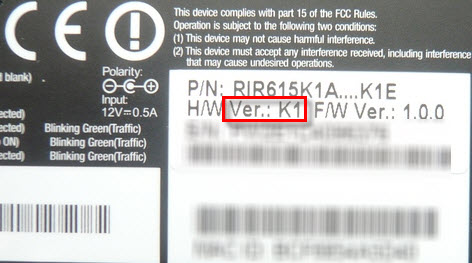
Запоминаем какая у нас аппаратная версия и заходим на сервер компании D-Link по ссылке http://ftp.dlink.ru/pub/Router/DIR-615/Firmware/. Там выбираем нашу версию. В моем случае, это «K».
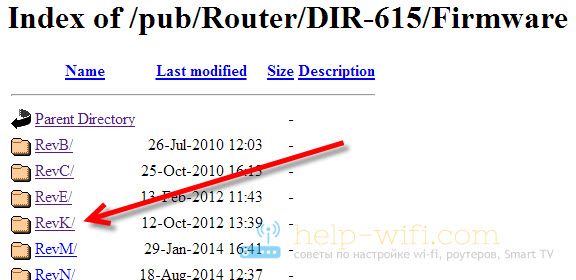
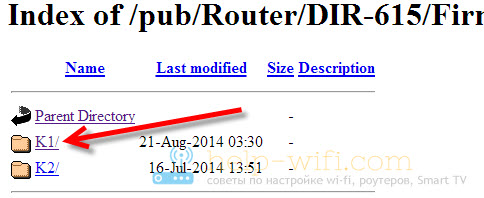
Читайте также: Dpi что это такое изображение
Нам нужно просто нажать на этот файл, и сохранить его на компьютер. В такое место, что бы вы смогли его потом найти. Например, на рабочий стол.
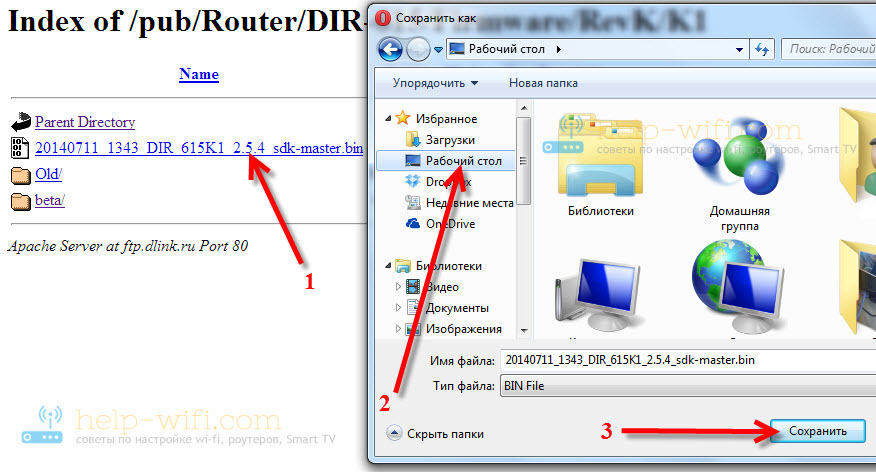
Обновляем прошивку на DIR-615
2. Обновлять программное обеспечение можно только по сетевому кабелю. При подключению по Wi-Fi — нельзя.
3. Не выключайте маршрутизатор во время прошивки. Следите за тем, что бы не задеть кабель питания и сетевой кабель.
Тут еще прикол в том, что у DIR-615 есть где-то 4 разных панели управления. Я имею введу, что они разные на вид. И написать универсальную инструкцию очень сложно, по сравнению с обновлением прошивки на Tp-Link. Там настройки на всех устройствах одинаковые. Я постараюсь показать на примере самых популярных панелей управления.
Подключаем маршрутизатор к компьютеру по сетевому кабелю (LAN)
Берем наш роутер, и подключаемым его к компьютеру (или ноутбук) по сетевому кабелю. Небольшой кабель должен быть в комплекте с роутером. Если этот компьютер раньше подключался по Wi-Fi, то обязательно отключите беспроводное соединение. Убедитесь в том, что маршрутизатор к компьютеру подключен только по сетевому кабелю.
Открываем любой браузер и в адресной строек набираем адрес 192.168.0.1. Переходим по нему. Появится запрос логина и пароля на доступ к настройкам. Если вы их уже меняли, то указывайте те, которые установили. Если не меняли, то вводим стандартные — admin и admin.
Вот мы и попали в панель управления нашим роутером. Теперь, нам нужно просто залить прошивку. Если у вас настройки на вид темные (такие как на скриншоте ниже) , то нажмите на кнопку Расширенные настройки, затем на вкладке Система нажмите на кнопку вправо и выберите Обновление ПО.
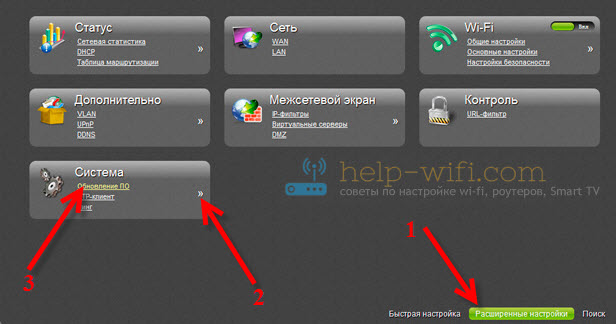
Нажмите на кнопку Обзор. и на компьютере выберите файл с прошивкой. Нажмите на кнопку Обновить.
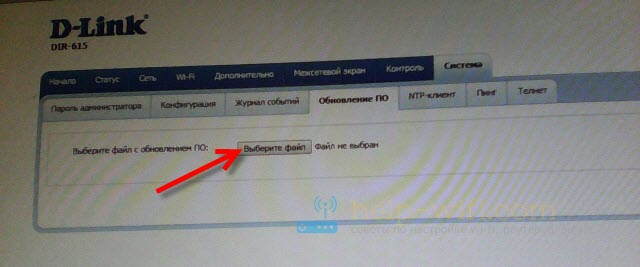
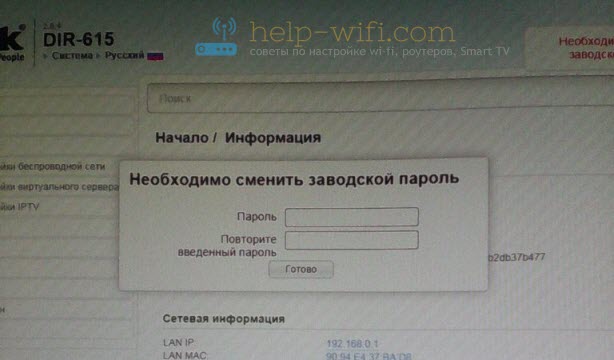
Автоматическое обновление прошивки через интернет на D-Link
Если на вашем роутере уже настроен интернет, то вы можете обновить прошивку намного проще. Не нужно искать и скачивать файл прошивки на компьютер, роутер все сделает сам.
После входа в настройки роутера D-Link, вы сразу можете видеть сообщение о том, что есть новая версия прошивки.
Можно сразу нажать на ссылку Обновить. Подтвердите обновление нажав кнопку Да.
Появится надпись с предупреждением, и начнется процесс обновления прошивки. В процессе может появится окно с просьбой два раза указать пароль для входа в настройки роутера. Придумайте и укажите его.
После обновления прошивки, может изменится панель управления (как же я этого не люблю) . Например, после обновления моего D-link DIR-615/A к версии 2.5.20 все выглядит вот так:
В новой версии, обновление прошивки на D-Link делается уже так:
Ну почему не сделать одну версию панели управления и просто улучшать ее. Так же было бы намного проще для обычных пользователей. А так куча разных инструкций, а панели управления нигде не совпадают.
Все, пошивка нашего DIR-615 успешно завершена. На нем установлена самая новая версия программного обеспечения.
Используемые источники:
- https://itmaster.guru/nastrojka-interneta/routery-i-modemy/d-link-dir-615.html
- https://web-shpargalka.ru/dlink-ru-proshivka-dir-615.php




 Как самостоятельно перепрошить роутер D-Link DIR-615: пошаговая инструкция
Как самостоятельно перепрошить роутер D-Link DIR-615: пошаговая инструкция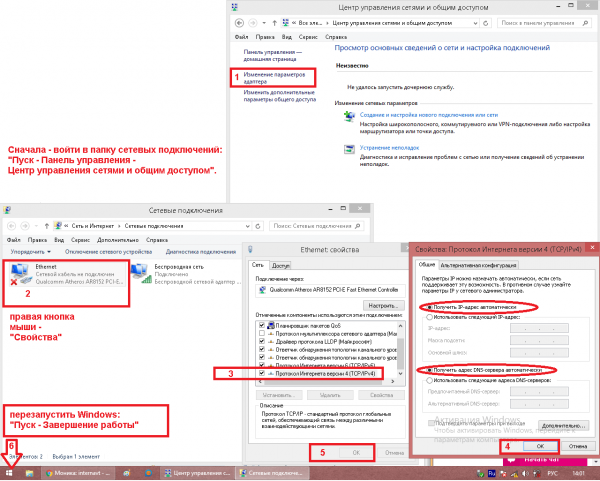
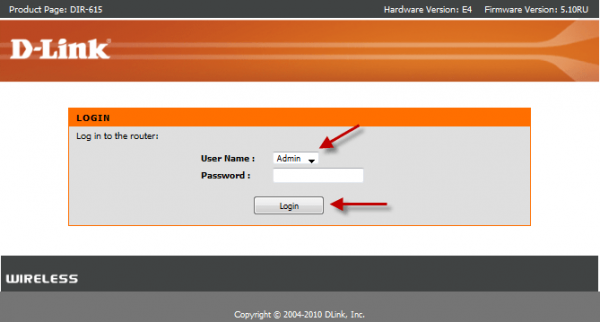
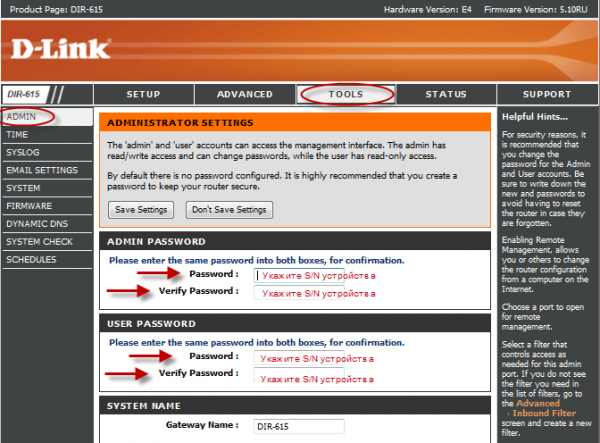
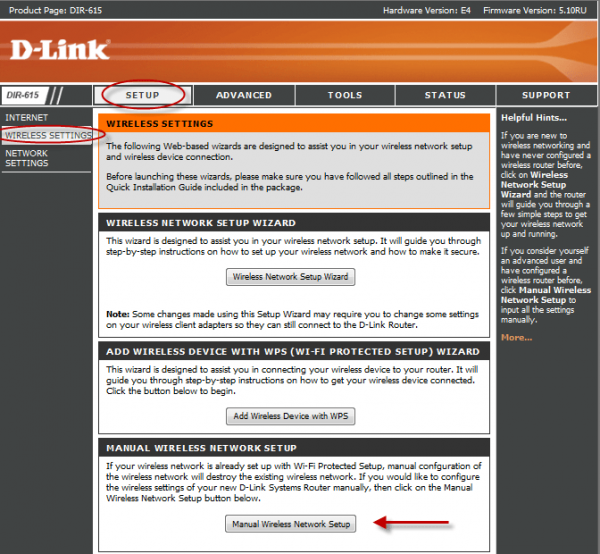
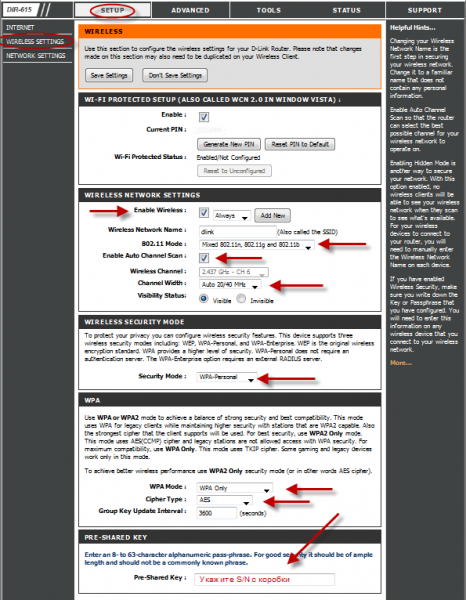
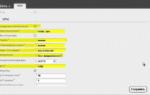 Как вернуть заводскую прошивку на DIR-615 K1, K2 или R1 от Дом.ру
Как вернуть заводскую прошивку на DIR-615 K1, K2 или R1 от Дом.ру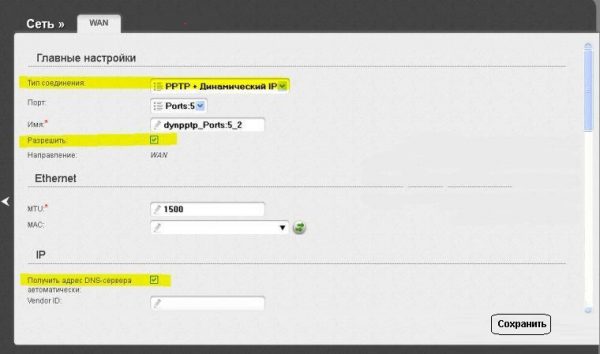
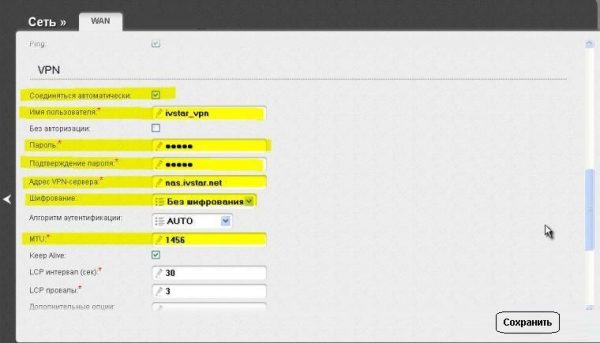
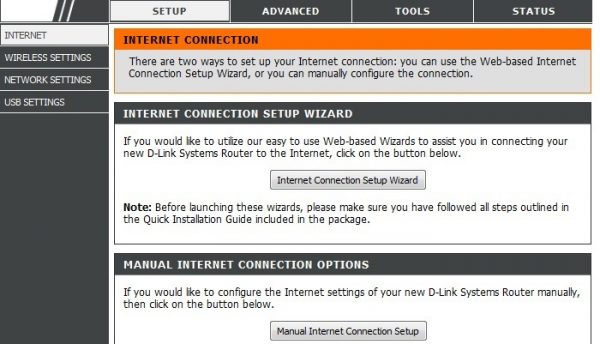
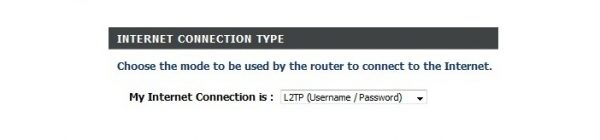
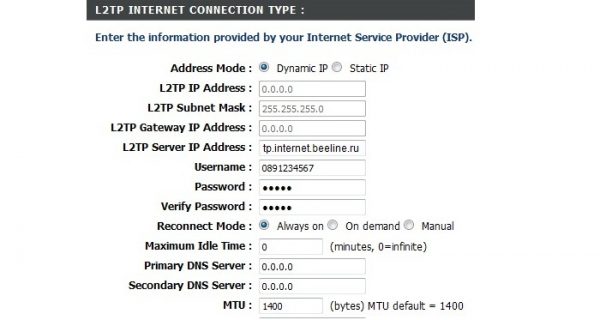
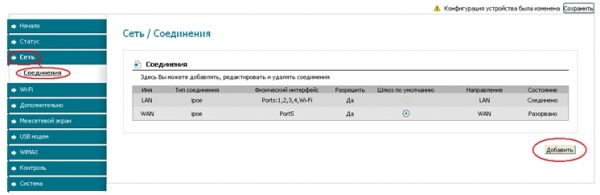
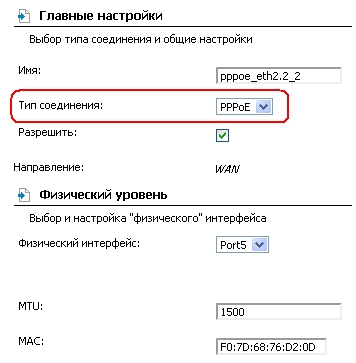
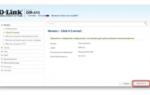 Настройка D-LINK DIR-615 для Ростелеком, ТТК, ДОМ.РУ, Билайн
Настройка D-LINK DIR-615 для Ростелеком, ТТК, ДОМ.РУ, Билайн


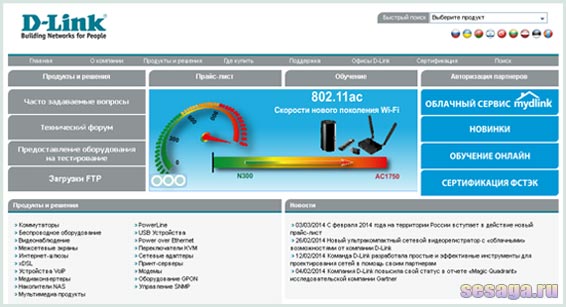
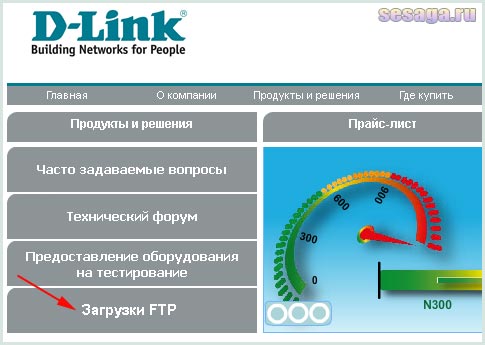

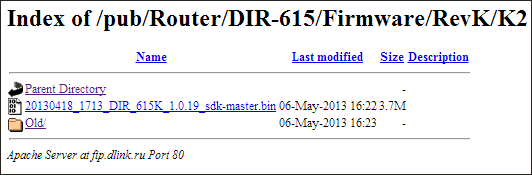
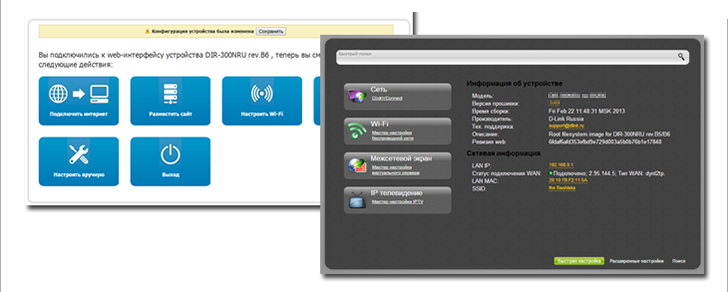
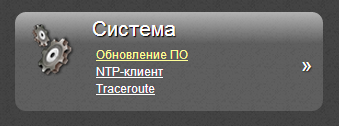

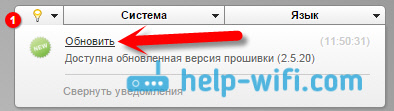
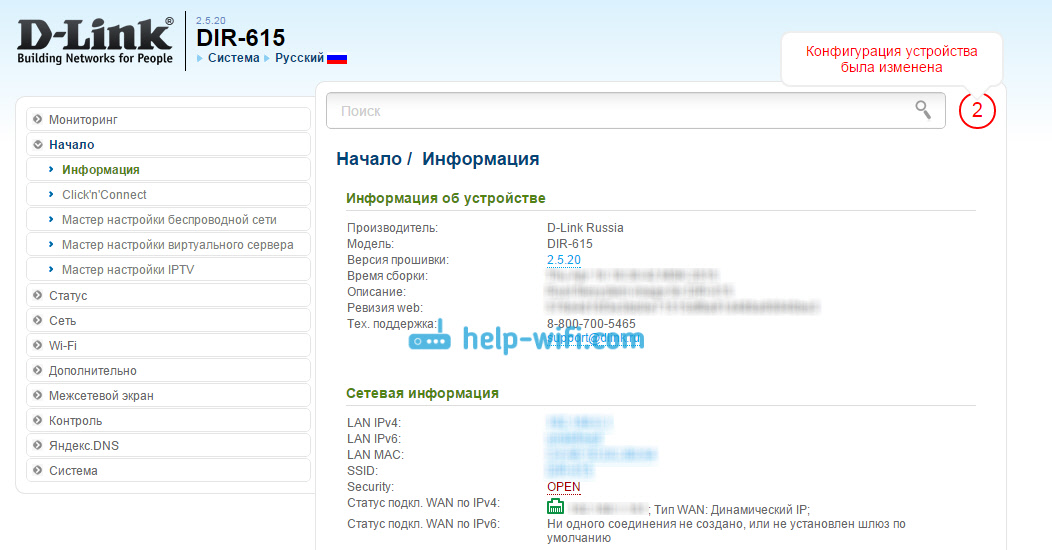
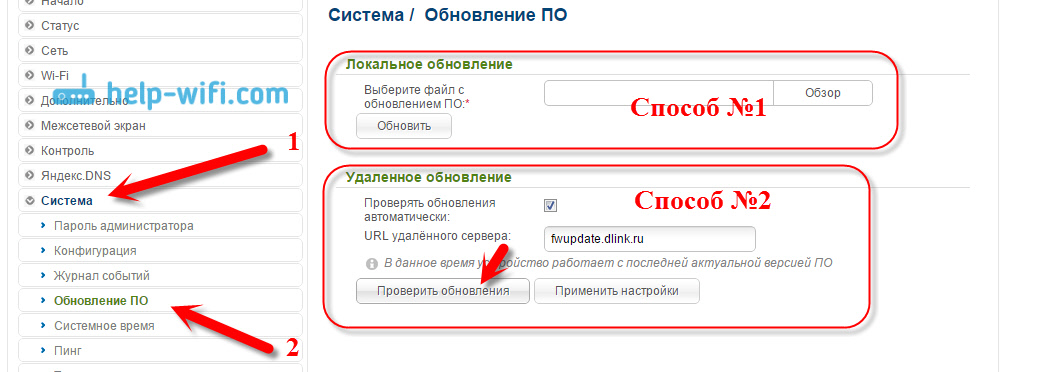


 Прошивка роутера D-Link DIR-615: как обновить ваш маршрутизатор
Прошивка роутера D-Link DIR-615: как обновить ваш маршрутизатор Как настроить роутер D-Link DIR 615 для Билайна, Ростелекома, Дом.ру, настройка WiFi, перепрошивка
Как настроить роутер D-Link DIR 615 для Билайна, Ростелекома, Дом.ру, настройка WiFi, перепрошивка Настройка D-link DIR-615. Подробная инструкция по настройке Wi-Fi роутера
Настройка D-link DIR-615. Подробная инструкция по настройке Wi-Fi роутера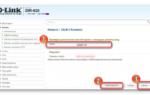 Настройка Wi-Fi роутера Dir-620 с ревизией C1 версия прошивки 1.0.0.
Настройка Wi-Fi роутера Dir-620 с ревизией C1 версия прошивки 1.0.0.